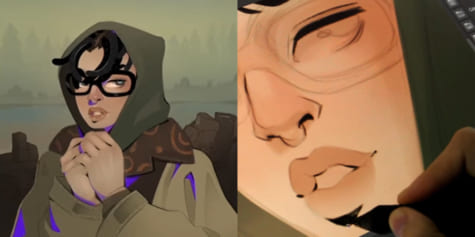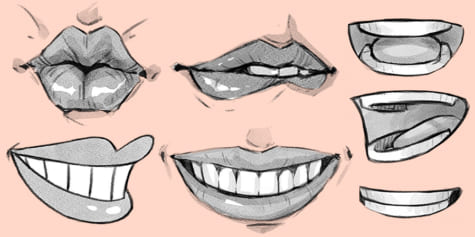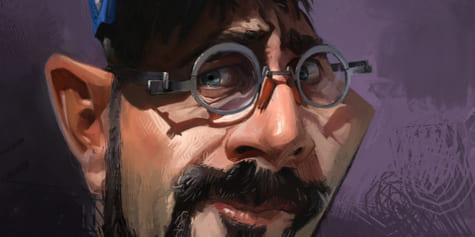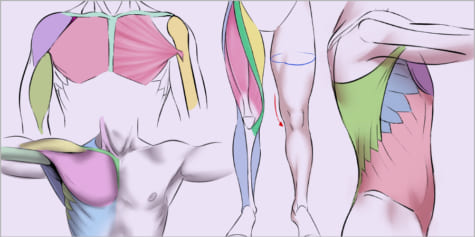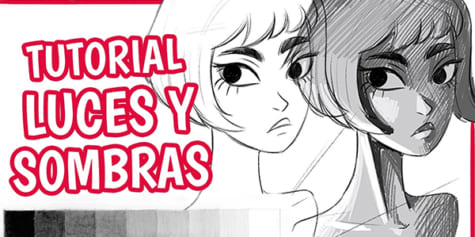Esculpe, domina los valores y usa los pinceles adecuados

Aprende junto a Reuben Lara su forma de abordar los dibujos y descubre sus pinceles favoritos.
¡Hola! Soy Reuben Lara y me gustaría compartir con vosotros una forma que empleo a veces para abordar mis dibujos. Es como si estuviera modelando en arcilla, y el punto de inicio son los tonos medios. Te sorprendería lo rápido que consigues la imagen cuando pintas con esta perspectiva. Pero de momento, pasemos a los pinceles.
Mi proceso de dibujo: Color blocking y escultura
Primero echemos un vistazo al archivo que he pintado en CLIP STUDIO PAINT. Se compone de cuatro etapas que he organizado en cuatro capas para que sean más fáciles de entender.
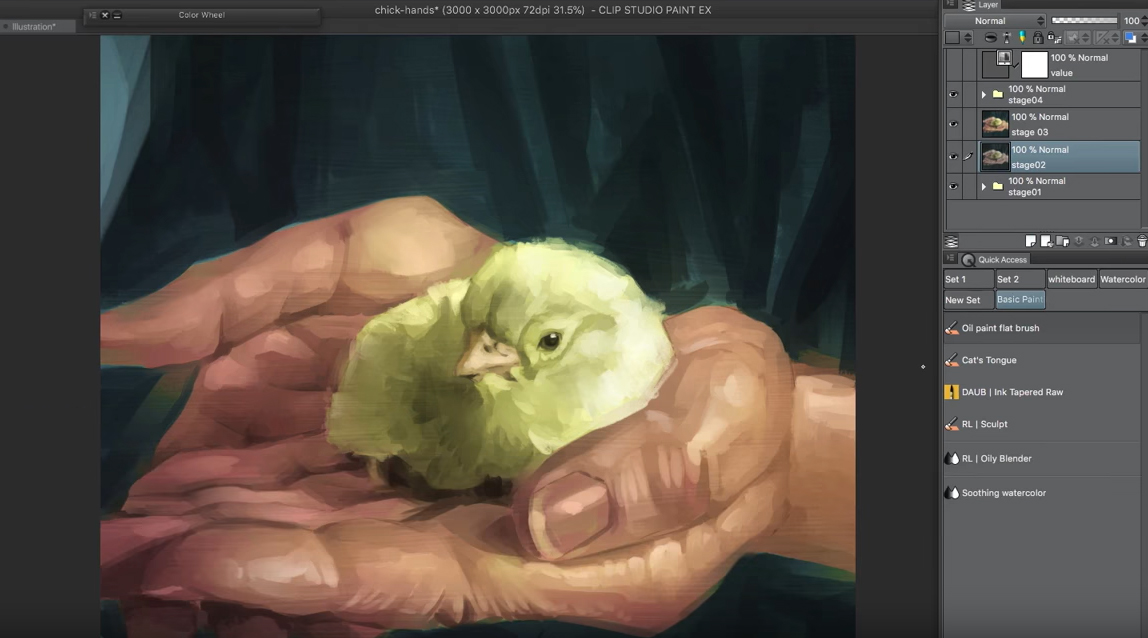
La primera etapa consiste en la separación de colores inicial (color blocking). Siempre la hago en una capa inferior a la de las líneas, así no tengo que preocuparme por si se sale la pintura y puedo trabajar con un enfoque más libre. Además de los colores iniciales, también intento marcar un poco por dónde irán las luces y las sombras. Obviamente, no toco todavía las sombras más oscuras, pero aun así es fácil hacerse una idea del concepto de modelado del que he hablado antes y de cómo funciona en este dibujo.
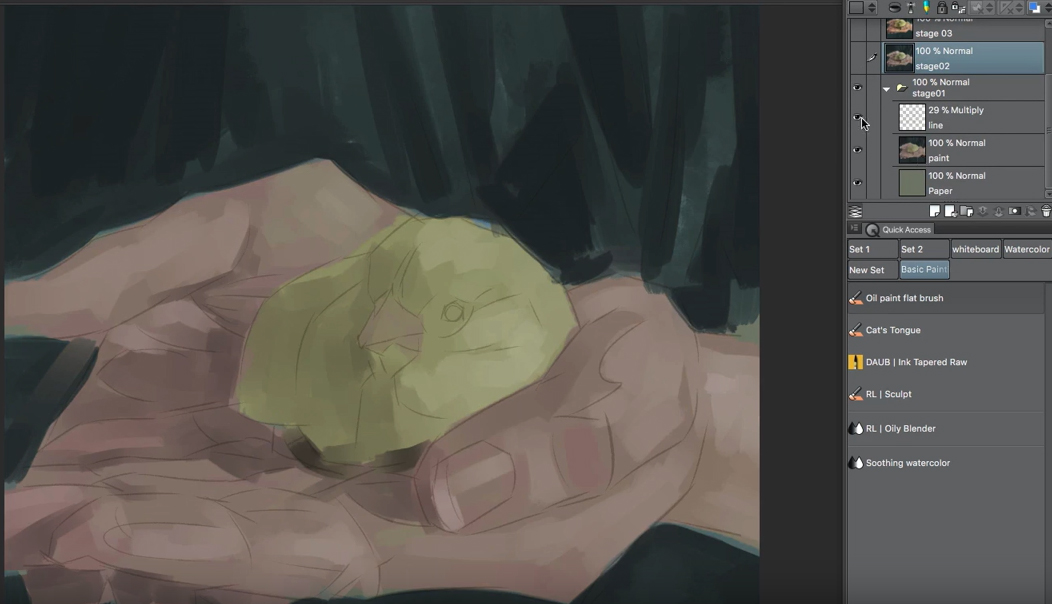
En la segunda etapa acoplo todo lo que tengo en la primera etapa en una misma capa y pinto en ella. La pintura está ahora mucho más definida, pero como puedes observar, he intentado no alejarme de los colores base que he asignado a cada parte en la etapa inicial.
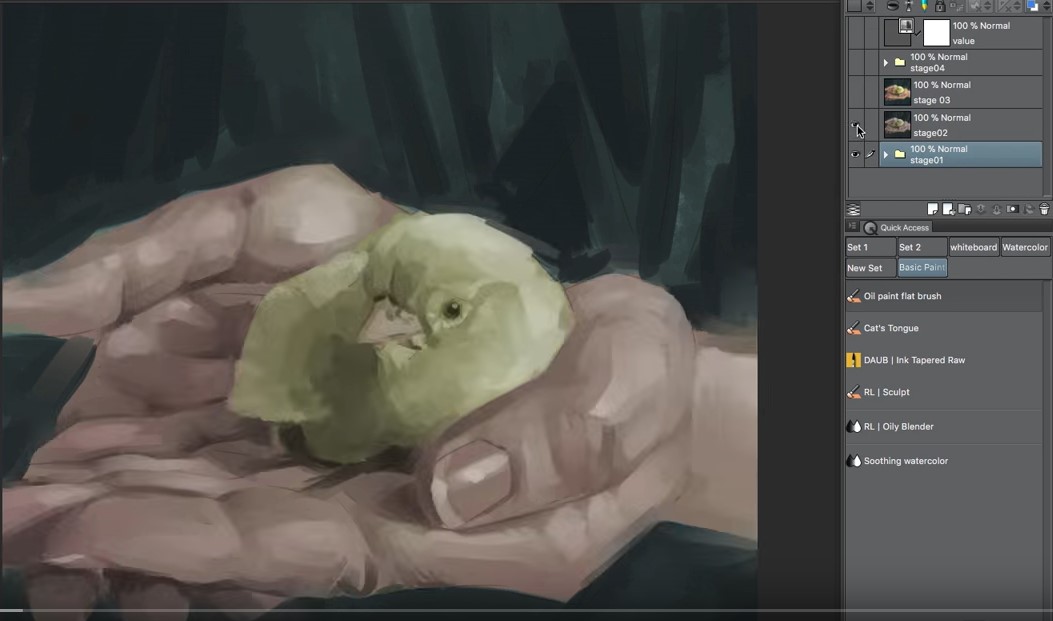
La etapa 3 se resume en dar más color. Para ello, uso una máscara Gamut, que sirve para limitar la gama de colores al pintar, aunque este es un tema que reservaré para un próximo tutorial. Autolimito mi paleta de colores para no excederme con la saturación. En esta tercera etapa también aumento el tono y la saturación hasta conseguir una intensidad que me convenza. Aún falta saturación, pero ya se puede entrever que hay cierto equilibrio y armonía en los colores. Suelo conseguir mejores resultados si limito mis colores desde el principio.
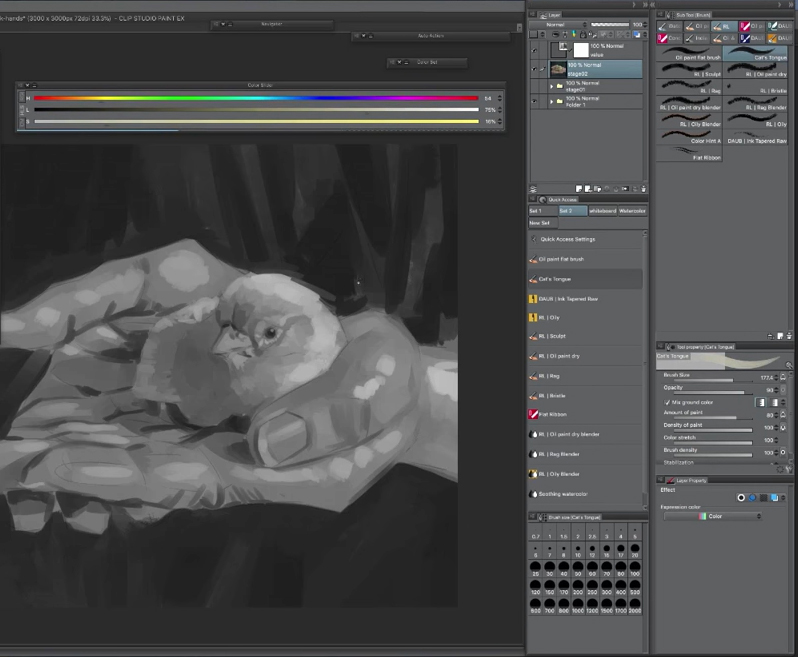
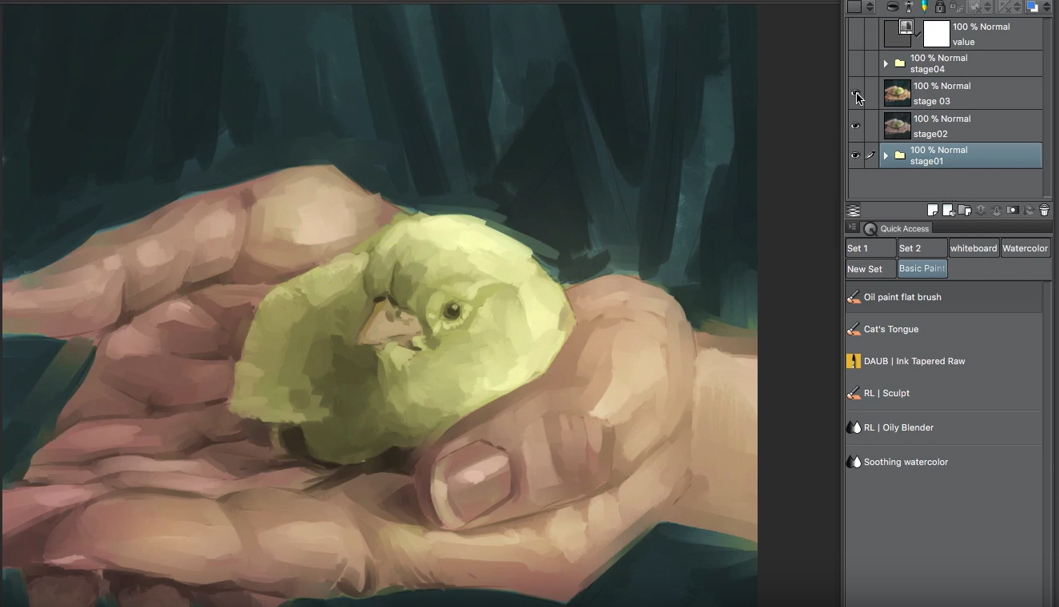
En la cuarta y última etapa, además de aplicar algunos cambios al color, pinto los pequeños detalles que faltan. En esto último es en lo que me centro principalmente. Trato de imaginar que mi lienzo ocupa una gran superficie que necesita muchas pinceladas hasta en los detalles más sutiles para que su acabado sea el correcto. Hay áreas como la de los dedos que he logrado pintar enseguida gracias a que ya tenía una buena base esculpida con la que trabajar.
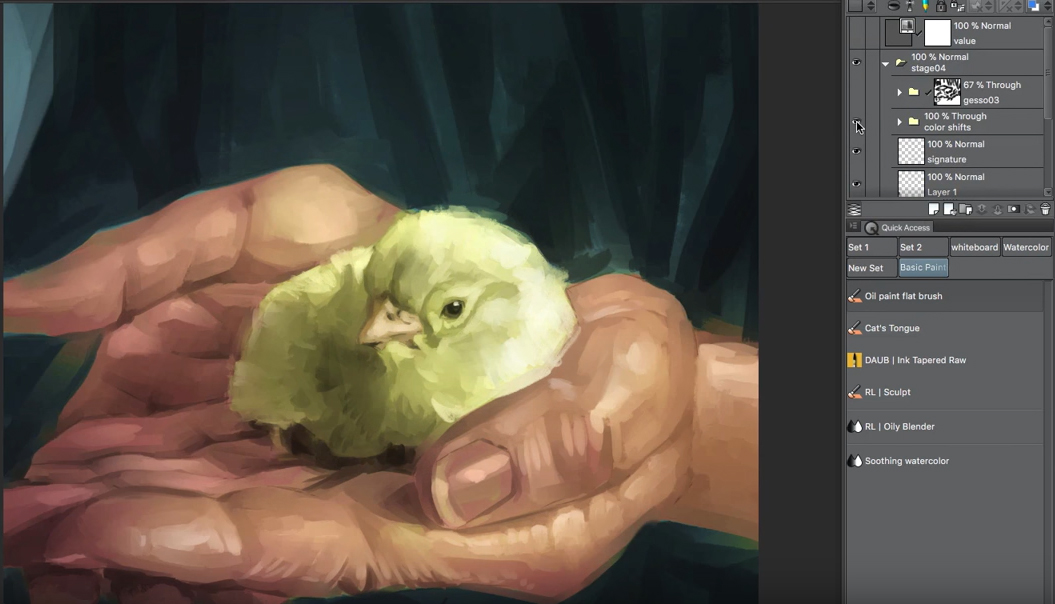
Hablemos ahora de las capas de tono y saturación. Para esta imagen, he creado una capa de tono y saturación arriba del todo a la que he llamado “Valor”.

Antes de dar por finalizado el color, debo comprobar que los valores son correctos para que sea más fácil evaluar los tonos más adelante, por lo que ahora mismo solo voy a centrarme en el valor. Me aseguro de que el cuentagotas selecciona únicamente los colores que hay debajo de esta capa y los ajusto aumentando y disminuyendo la luminosidad. Lo que estoy haciendo básicamente es reiniciar mi paleta de colores. Quiero dejar claro que ahora mismo no estoy analizando cómo voy a mezclar los distintos tonos de color en la próxima etapa, sino que estoy intentando apilar varios parches correctivos de color, tal y como si estuviese modelando. Es recomendable centrarse en un solo apartado a la vez para que podamos dividir nuestras decisiones dependiendo de cuál sea nuestro objetivo en ese momento, ya sea arreglar el valor, el color o modelar. Así puedo concentrarme solo en el valor, la separación por colores y la mezcla de estos. A estas alturas ni siquiera me planteo si los colores que he elegido son los adecuados, ya que mi color blocking inicial me ha dejado claro que sí.
Deslizador HLS o Hue (tono) Lightness (luminosidad) Saturation (saturación)
Cuando quiero iluminar u oscurecer mi dibujo, ajusto los valores HLS y no los HSV. Una de las razones por las que adoro CLIP STUDIO PAINT es precisamente el deslizador HLS. Es una pena que Photoshop carezca de este, ya que me encanta cómo funciona el algoritmo de luminosidad de HLS cuando estoy ajustando los valores de color. Una vez que termino, elimino la capa de valor (tono y saturación). Nunca deja de sorprenderme lo bonitas que quedan mis imágenes después de ajustarlas.
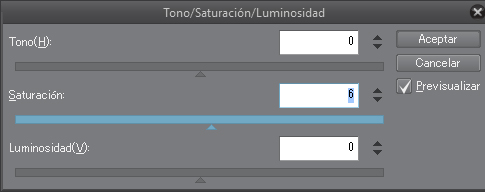
Aquí podéis ver un par de imágenes comparativas entre el estado del dibujo en la tercera etapa y la cuarta:


Mis pinceles en CLIP STUDIO PAINT: Pincel plano de pintura al óleo, Lengua de gato, Pincel de esculpir y Mezcla acuosa
Por último, voy a describir los pinceles que he usado para mi dibujo. Siempre intento limitar la cantidad de pinceles que utilizo en cada pieza. Simplemente me facilita la tarea, ya que me conozco cada uno de estos pinceles al dedillo.
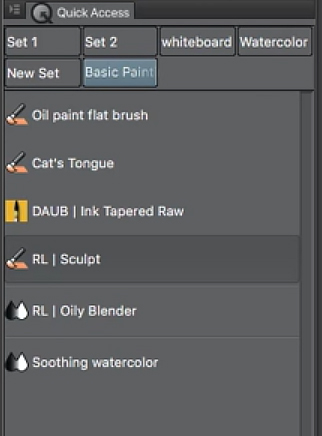
Para esta imagen en particular, he aplicado los colores con el pincel plano al óleo estándar de CLIP STUDIO PAINT. Adoro este pincel: sus resultados son inmediatos, es fácil de controlar y sé exactamente lo que hará en cada pincelada.
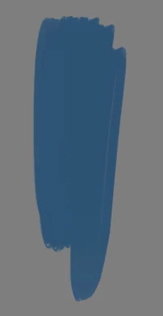
También tengo una versión modificada del pincel plano al óleo al que he llamado “Lengua de gato” y que tiene un final de trazo algo más estrecho, pero por lo demás, es el mismo pincel. Este pincel personalizado lo he usado para pintar algunos detalles.
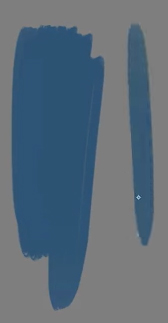
El Pincel de esculpir está pensado para los detalles de menor tamaño. Tiene un acabado suave y acuoso, así que es genial para seleccionar un color base y aclararlo u oscurecerlo con suavidad o incluso cambiar totalmente su tonalidad. Es un pincel muy sólido con el que puedes esculpir con un color y que no hace cambios demasiado agresivos ni notorios en la forma original.
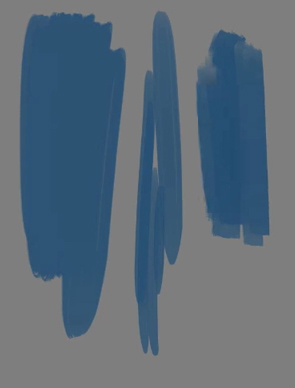
También puedes mezclar con el pincel al óleo, pero el resultado es más inmediato y, por tanto, más profundo que con el pincel de esculpir. Con el Pincel de esculpir puedo ir consiguiendo poco a poco el color que busco mientras mantengo mi estilo pictórico intacto, que al final es lo más importante para mí.
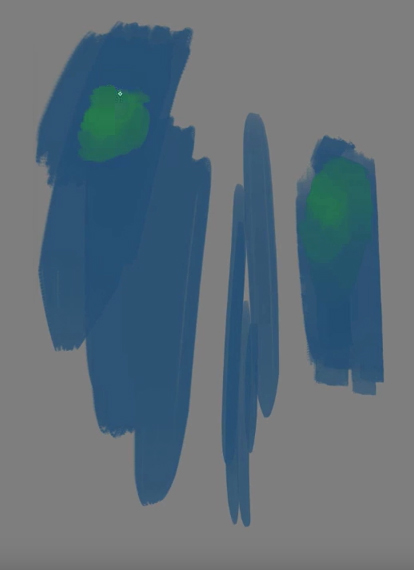
Mi pincel Mezcla acuosa lo uso principalmente cuando ya he corregido los colores. Como su propio nombre indica, no sirve para dar color, sino para mezclarlos. De nuevo, esto evita que afecte a mi estilo pictórico original, que es mi objetivo. Lo uso para esculpir siguiendo directamente las formas de la fotografía real. Mientras uso este pincel no tengo que preocuparme por el color, así que puedo limitarme a disfrutar esculpiendo con él una y otra vez.
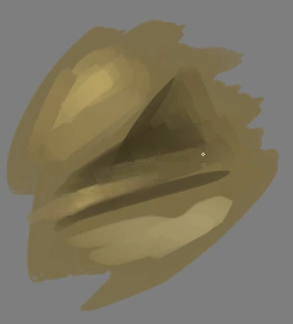
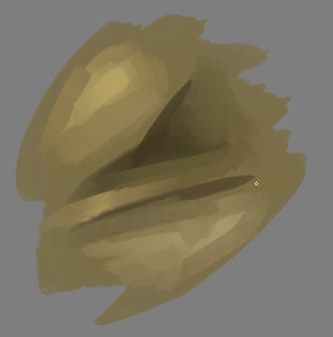
Puedes ver estos pinceles en acción y mucho más en mi vídeo Sculpting Forms – Clip Studio Paint:
Acerca de Reuben Lara
Reuben Lara es un artista con formación tradicional que utiliza principalmente CLIP STUDIO PAINT y Adobe Photoshop. Sus videotutoriales gratuitos están enfocados principalmente a artistas principiantes e intermedios. Analiza herramientas básicas, asequibles y accesibles y enseña métodos y técnicas que él mismo lleva utilizando durante más de 20 años en la industria del diseño y la ilustración. Su objetivo es ayudar a los artistas a disfrutar de la pintura digital y a superar los obstáculos técnicos que encuentren para que puedan concentrarse en divertirse y crear.